सर्वश्रेष्ठ कन्वर्टर्स में से आप 3GP को AVI ऑनलाइन और ऑफलाइन में बदलने के लिए उपयोग कर सकते हैं
3GP प्रारूप लचीला प्रारूप है जो ऑडियो और वीडियो स्ट्रीम को GSM का उपयोग करके तीसरी पीढ़ी के मोबाइल फोन में स्थानांतरित करता है। यह फ़ाइल के तेज़ संचरण के लिए 3G कनेक्टिविटी से मेल खाता है। यह प्रारूप सबसे अधिक पुराने फोन संस्करण पर उपयोग किया जाता है क्योंकि यह बहुउद्देश्यीय है और जल्दी से स्थानांतरित हो जाता है। हालाँकि, 3GP फ़ाइलें आजकल आपके स्थानीय मीडिया प्लेयर पर नहीं चलाई जा सकती हैं क्योंकि यह प्रारूप नए मीडिया प्लेयर को प्रारूप की संरचना को समझने की अनुमति नहीं देता है। तो अपने फोन या डेस्कटॉप पर सभी 3GP फ़ाइलों को देखने का सबसे अच्छा तरीका कनवर्ट करना है। तो अब, इंटरनेट पर देखने के बजाय कि आप किस सर्वश्रेष्ठ कनवर्टर का उपयोग कर सकते हैं, हम चार कन्वर्टर्स इकट्ठा करते हैं जिन्हें आप चुन सकते हैं। नीचे बताए गए टूल एकदम सही हैं और कर सकते हैं 3GP को AVI में बदलें बिना किसी गुणवत्ता हानि के प्रारूप।
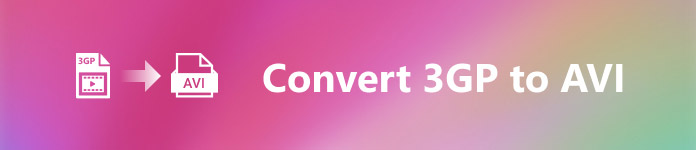
भाग 1. अल्टीमेट कन्वर्टर के साथ 3GP को AVI ऑफलाइन में बदलें
FVC वीडियो कन्वर्टर अंतिम
मान लीजिए कि आप अपनी 3GP फ़ाइलों को परिवर्तित करने पर कोई पसीना नहीं बहाना चाहते हैं। उस स्थिति में, हम दृढ़ता से सुझाव देते हैं कि आपको इसका उपयोग करना चाहिए FVC वीडियो कन्वर्टर अंतिम. यह सॉफ़्टवेयर फ़ाइल को कनवर्ट करने के सर्वोत्तम विकल्पों में से एक है, और फ़ाइल को कुछ ही सेकंड में कनवर्ट करना तेज़ है। इसके अलावा, इस अनुभव का उपयोग करने वाले बहुत से ग्राहक समान विचार साझा करते हैं। संक्षेप में, उन्होंने स्पष्ट रूप से कहा कि इस उपकरण ने पलक झपकते ही उनकी परिवर्तित समस्या को हल करने में मदद की।
आगे की व्याख्या, यह उपकरण न केवल फ़ाइल को परिवर्तित करने में सर्वश्रेष्ठ है; इसमें सबसे उन्नत सुविधाएं भी हैं जिन पर आप प्रयास करना चाहेंगे। उदाहरण संपादक, जीआईएफ मेकर, वॉल्यूम बूस्टर, ऑडियो और वीडियो को सिंक करना, रिवर्स करना और बहुत कुछ हैं। यदि आप इस उपकरण को खरीदते हैं, तो आपको पहले बताए गए सभी उपकरण मिल जाएंगे, और अभी और भी बहुत कुछ आना बाकी है। तो अब, आइए मैक और पीसी पर 3GP को AVI में बदलने के लिए चरण-दर-चरण का प्रयास करें और इसकी गुणवत्ता खोए बिना इसका पालन करें।
चरण 1। डाउनलोड बटन पर क्लिक करें और चुनें कि आप एक पीसी या मैक उपयोगकर्ता हैं, फिर इसे आगे स्थापित करें।
मुफ्त डाउनलोडविंडोज 7 या उसके बाद के लिएसुरक्षित डाऊनलोड
मुफ्त डाउनलोडMacOS 10.7 या उसके बाद के लिएसुरक्षित डाऊनलोड
चरण 2। टूल लॉन्च करें, इंटरफ़ेस के बीच में + चिह्न पर क्लिक करें, अपने फ़ोल्डर पर .3gp फ़ाइल चुनें और क्लिक करें खुला हुआ. इसके अलावा, यदि आप कर सकते हैं तो आप यहां बैच रूपांतरण कर सकते हैं; अधिक जोड़ने के लिए फ़ाइलें जोड़ें पर क्लिक करें।
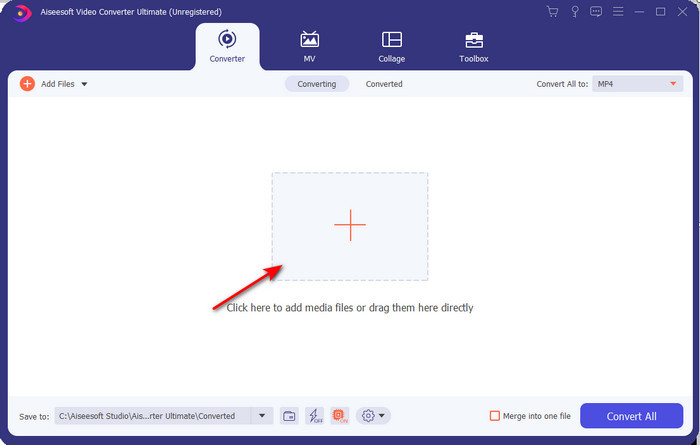
चरण 3। 3GP बदलने के लिए, क्लिक करें सभी को रूपांतरित करें विकल्प के लिए और चुनें AVI के तहत प्रारूप वीडियो श्रेणी।
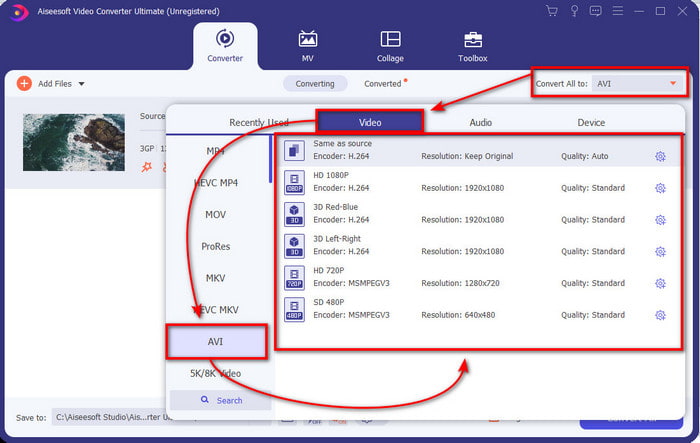
चरण 4। रूपांतरण प्रक्रिया शुरू करने के लिए, क्लिक करें सभी को रूपांतरित करें, और आपकी 3GP फ़ाइलों को परिवर्तित करने की प्रक्रिया अब शुरू हो जाएगी।

चरण 5। कनवर्ट करने के बाद, आपकी स्क्रीन पर कनवर्ट की गई 3GP फ़ाइल के साथ एक फ़ाइल फ़ोल्डर दिखाई देगा। आपके द्वारा देखने के लिए बनाए गए नए रूपांतरित AVI पर क्लिक करें और यदि आप चाहें तो इसे बाद में संपादित करें।
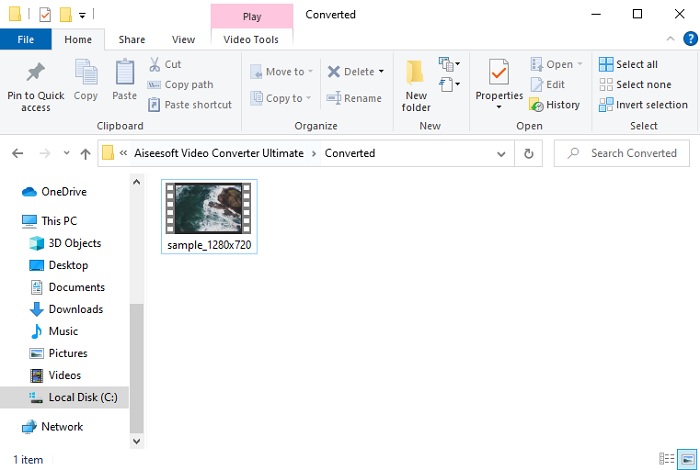
भाग 2. 3 उपलब्ध ऑनलाइन कन्वर्टर्स 3जीपी को एवीआई में बदलने के लिए
1. FVC फ्री वीडियो कन्वर्टर ऑनलाइन
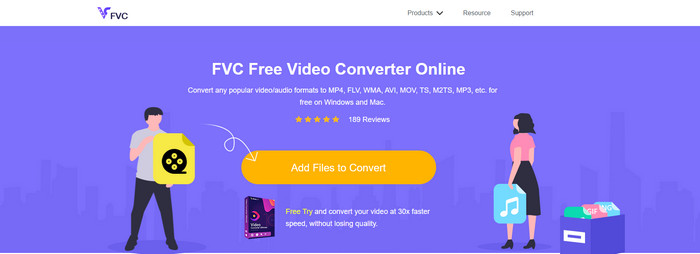
हम सुनिश्चित करते हैं कि इस सूची में उपकरण ऑनलाइन AVI कनवर्टर के लिए सबसे अच्छा 3GP है, और वह है FVC फ्री वीडियो कन्वर्टर ऑनलाइन. वे सभी सुविधाएँ जो आप एक ऑनलाइन कनवर्टर पर देखना चाहेंगे, यहाँ हैं। यह सबसे अच्छा ऑनलाइन कनवर्टर है, जिसका उल्लेख हम सभी विभिन्न पहलुओं में करते हैं। उदाहरण के लिए, यदि आप एक कुशल ऑनलाइन कनवर्टर, सुरक्षित रूपांतरण प्रक्रिया और कोई विज्ञापन बिल्कुल नहीं चाहते हैं, तो यह आपके लिए वेब टूल है। हालांकि वेब टूल बहुत अच्छा दिखता है और पूरी तरह से ठीक काम करता है, फिर भी यह मध्यम-श्रेणी के प्रारूप का समर्थन करता है। उन्नत सुविधाएँ जिनका उपयोग करते समय आपका सामना हो सकता है FVC वीडियो कन्वर्टर अंतिम यहाँ उपलब्ध नहीं हैं। लेकिन सॉफ्टवेयर संस्करण के लिए इसका लाभ यह है कि आप नि: शुल्क हैं। बिना किसी देरी के, चलिए आपकी फ़ाइल को एक नए संस्करण में बदलने के चरणों की ओर बढ़ते हैं।
चरण 1। इसे मारो संपर्क वेबसाइट पर जाने के लिए।
चरण 2। दबाएं कन्वर्ट करने के लिए फ़ाइलें जोड़ें ऑनलाइन टूल लॉन्च करने के लिए, और एक फ़ोल्डर दिखाई देगा, फिर .3gp फ़ाइल खोजें। यदि आप पहली बार इस टूल का उपयोग कर रहे हैं, तो आपको कन्वर्ट करने के लिए फ़ाइलें जोड़ें पर क्लिक करके लॉन्चर को डाउनलोड करना होगा और फिर लॉन्च करने के लिए इसे फिर से क्लिक करना होगा।
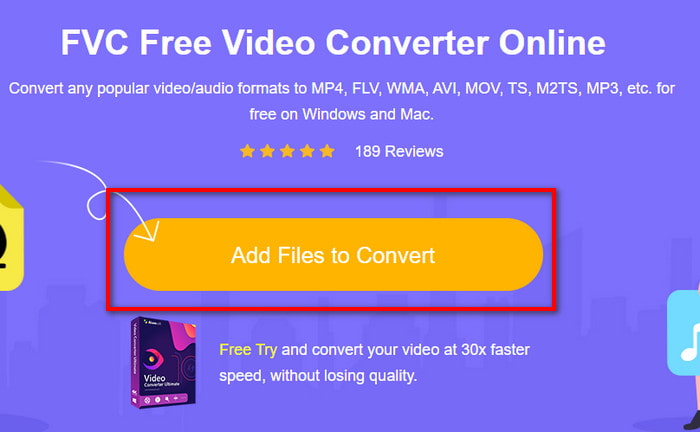
चरण 3। फ़ाइल का चयन करने के बाद, नीचे दिए गए अनुभाग में AVI प्रारूप चुनें।
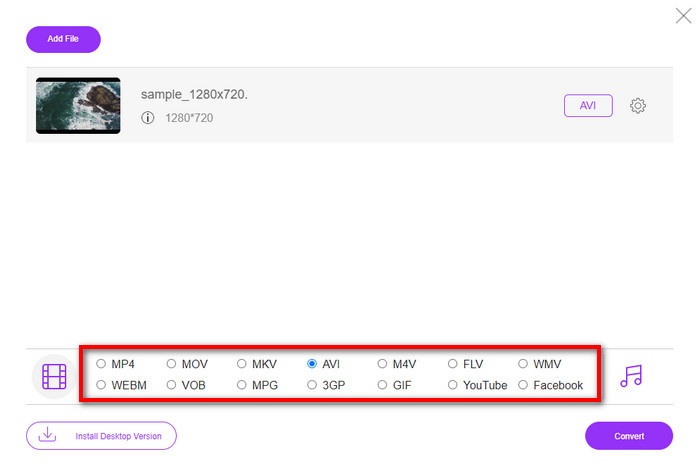
चरण 4। यदि आप अब फ़ाइल को कनवर्ट करने के लिए तैयार हैं, तो क्लिक करें धर्मांतरित.
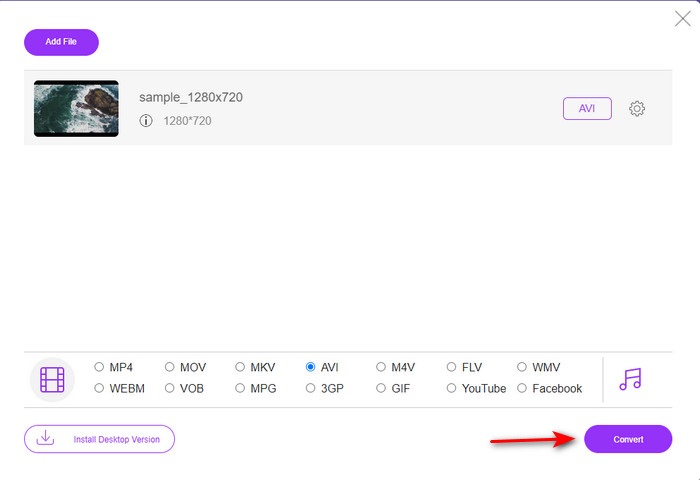
चरण 5। रूपांतरण के बाद, एक फ़ोल्डर फिर से दिखाई देगा, लेकिन अब फ़ाइल के साथ, आप पहले कनवर्ट करते हैं।
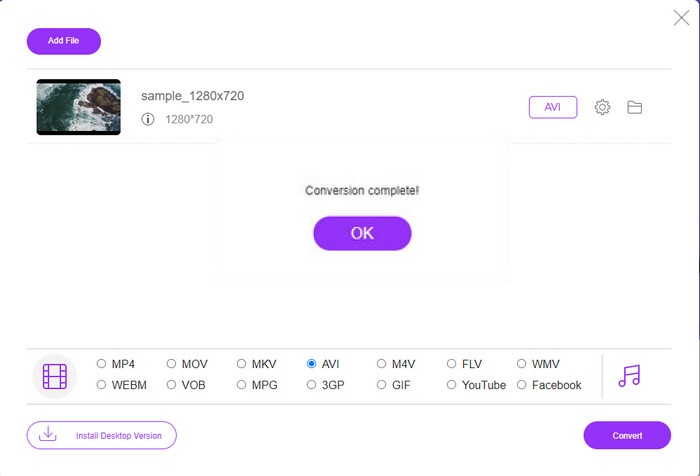
2. Fconvert.com
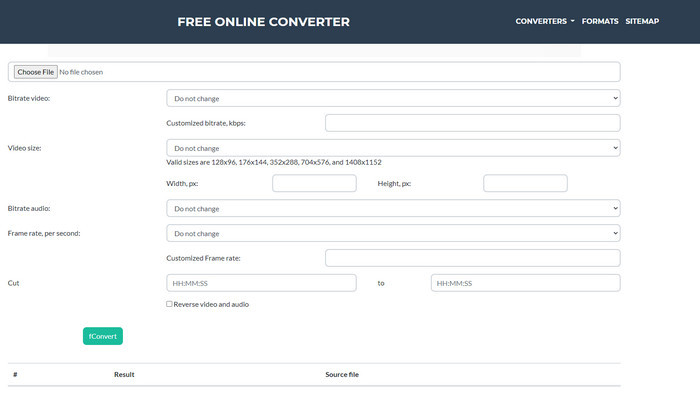
फ़ाइलों को परिवर्तित करने की पंक्ति में, Fconvert.com सूची में होना चाहिए क्योंकि यह वेब टूल उन शानदार कन्वर्टर्स में से एक है जिसका आप मुफ्त में उपयोग कर सकते हैं। यह कनवर्टर लगभग सभी प्रारूपों को परिवर्तित कर सकता है जिन्हें आप जानते हैं और शायद आपकी किसी एक फाइल को। हालाँकि, इस टूल में एक समस्या है, और वह है विज्ञापन। क्योंकि हर बार जब आप वेबसाइट पर कुछ क्लिक करते हैं, तो आप जो क्लिक करते हैं उस पर जाने से पहले एक विज्ञापन सबसे पहले होगा। हालाँकि विज्ञापन खत्म हो रहे हैं, फिर भी यह ऐप साफ-सुथरा दिखता है और कनवर्टिंग फॉर्मेट में शानदार प्रदर्शन करता है। इसलिए यदि आप यह अनुभव करना चाहते हैं कि यह टूल कितना शानदार है, तो नीचे दिए गए चरणों का पालन करें और सीखें कि कैसे 3GP को AVI में मुफ्त में बदलें.
चरण 1। अपने ब्राउज़र पर इस टूल की मुख्य वेबसाइट खोजें।
चरण 2। दबाएं AVI के नीचे वीडियोक्लिक करें फ़ाइल का चयन, .3gp खोजें, फिर उसे नीचे स्क्रॉल करें और क्लिक करें fConvert.
चरण 3। इसे नीचे स्क्रॉल करें, और फिर आप देखेंगे परिणाम; इसे डाउनलोड करने के लिए फ़ाइल पर क्लिक करें।
3. कोई भी
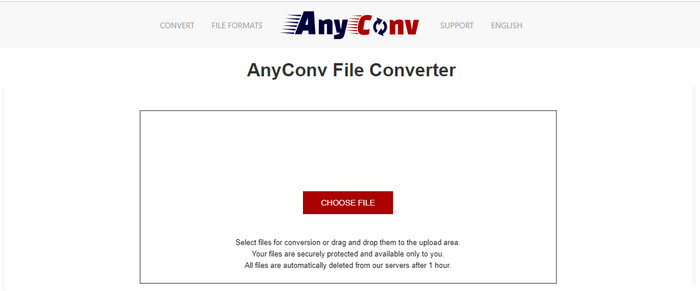
एक अन्य उपकरण जो प्रारूपों को परिवर्तित करने में विशेषज्ञता रखता है वह है Anyconv. यह वेब टूल Fconvert.com पर बहुत अलग है क्योंकि यह टूल काफी बेहतर और तेज है। साथ ही, इस टूल में इससे पहले के टूल की तुलना में कम विज्ञापन हैं। हालांकि इसमें कम विज्ञापन हैं, वे Fconvert.com की तुलना में अधिक व्यापक हैं, लेकिन प्रदर्शन-वार, यह टूल प्रदर्शन-वार अच्छा करता है। आइए इस टूल का परीक्षण करके देखें कि क्या यह बिना किसी देरी के 3GP को AVI में मुफ्त में बदलने पर काम करता है।
चरण 1। अपना सर्च इंजन खोलें और Anyconv वेबसाइट खोजें।
चरण 2। दबाएँ फ़ाइल का चयन, और एक फ़ोल्डर दिखाई देगा, वेब टूल पर .3gp फ़ाइल डालें और आगे बढ़ें। प्रारूप बदलने के लिए, आपको क्लिक करना होगा ड्रॉप डाउन बटन और एवीआई खोजें। रूपांतरण प्रक्रिया शुरू करने के लिए, क्लिक करें धर्मांतरित.
चरण 3। प्रक्रिया समाप्त होने की प्रतीक्षा करें, फिर क्लिक करें डाउनलोड करें कनवर्ट की गई फ़ाइल को डाउनलोड करने के लिए।
भाग 3. कौन सा प्रारूप सबसे अच्छा है; 3GP या AVI
यदि आप तीसरी पीढ़ी के फोन का उपयोग कर रहे हैं और उच्च गुणवत्ता वाले वीडियो को स्टोर करना चाहते हैं, इसे तीसरी फोन पीढ़ी में तेजी से स्थानांतरित करना चाहते हैं, तो नौकरी के लिए 3GP प्रारूप है। हालांकि, अगर आप तीसरी पीढ़ी के फोन में एवीआई प्रारूप भेजने का प्रयास करते हैं, तो फ़ाइल नहीं खुलेगी क्योंकि यह प्रारूप समर्थित नहीं है। लेकिन आज के मामले में AVI काफी बेहतर है। 3GP की तुलना में इसे पहले ही सभी मीडिया प्लेयर्स और संपादकों से बहुत अधिक समर्थन प्राप्त हो चुका है। हालाँकि आज AVI प्रारूप सबसे अच्छा विकल्प है, फ़ाइल का आकार 3GP की तुलना में बहुत बड़ा है, और यदि आप इसे अपने फ़ोन में सहेजना चाहते हैं, तो यह बहुत अधिक स्थान खाएगा। इसके अलावा, दोनों प्रारूप महान हैं, लेकिन उनके अलग-अलग उद्देश्य और उपयोग हैं।
भाग 4. 3GP और AVI के बारे में अक्सर पूछे जाने वाले प्रश्न
क्या मैं 3GP को AVI में बदलने के लिए FFmpeg का उपयोग कर सकता हूं?
आप अपनी 3GP फ़ाइल को कनवर्ट करने के लिए FFmpeg का उपयोग कर सकते हैं; हालाँकि, यह करना कठिन है, लेकिन यदि आप अपना समय लेते हैं तो यह प्रबंधनीय है। पहला कदम अपने कंप्यूटर पर FFmpeg की ज़िप फ़ाइल को डाउनलोड करना है और फिर उसे अनज़िप करना है। दूसरा चरण टूल के साथ संचार करने के लिए अपने सीडीएम को खोलना है। फिर कमांड प्रॉम्प्ट का उपयोग करके अपनी फ़ाइल का पता लगाएं, ffmpeg -i input.3gp -vn -ar 44100 -ac 2 -b:a 192k output.avi इस कोड को कॉपी करें और इसे सीडीएम पर पेस्ट करें, और रूपांतरण प्रक्रिया शुरू करने के लिए एंटर पर क्लिक करें।
क्या 4th gen फोन पर 3GP चलाया जा सकता है?
इस प्रारूप का उपयोग तीसरी पीढ़ी के फोन पर किया जाता है, और आप अभी भी कुछ चौथी पीढ़ी के फोन में 3जीपी प्रारूप के तहत वीडियो चला सकते हैं लेकिन बिल्कुल नहीं। क्योंकि, जैसा कि पहले कहा गया है, 3GP 3rd gen के लिए है न कि कुछ 4th gen फोन में। या आप पेशेवर की ओर रुख कर सकते हैं 3GP खिलाड़ी अपने वीडियो का आनंद लेने के लिए।
कौन सा प्रारूप बेहतर है: 3GP या MP4?
गुणवत्ता और सबसे समर्थित प्रारूप पर, MP4 इस प्रकार के क्षेत्र में काफी बेहतर है। हालाँकि, 3GP बहुत छोटा है और इस फ़ाइल स्वरूप को तेज़ी से स्थानांतरित करने के लिए 3G नेटवर्क में बेहतर काम करता है। चाहना MP4 को 3GP में बदलें या इसके विपरीत, अधिक विवरण जानने के लिए यहां क्लिक करें।
निष्कर्ष
हर यात्रा का अंत होना चाहिए, और अब आप ऊपर बताए गए टूल की मदद से आसानी से 3GP को AVI में बदल सकते हैं। इसके अलावा, ऊपर प्रस्तुत सभी उपकरण, आइए FFmpeg को शामिल करें, बढ़िया काम करें। फिर भी, सबसे अच्छा विकल्प हमेशा FVC वीडियो कन्वर्टर अल्टीमेट होता है। यह उपकरण उन सभी ऑनलाइन कन्वर्टर्स से आगे निकल जाता है जो रूपांतरण और कई अन्य पहलुओं में कर सकते हैं। तो अब, यदि आप सॉफ्टवेयर प्राप्त करना चाहते हैं तो डाउनलोड बटन पर क्लिक करें और जल्दी से रूपांतरण करें।



 वीडियो कनवर्टर अंतिम
वीडियो कनवर्टर अंतिम स्क्रीन अभिलेखी
स्क्रीन अभिलेखी


